iPhoneのボイスメモを文字起こしする方法を解説|録音データを自動でテキスト化できるアプリ3選もご紹介

「iPhoneのボイスメモで録音した音声、あとで聞き返すのが面倒…」「会議や打ち合わせを録音したけど、テキスト化する方法がわからない」
そんな悩みを抱えていませんか?
iPhoneの「ボイスメモ」は便利な録音アプリですが、録った音声をそのまま文字に変換する機能はありません。
そこで本記事では、iPhoneで録音済みの音声ファイルを自動で文字起こしできる方法を初心者にもわかりやすく解説します。
無料で使えるアプリや、精度の高いAI文字起こしツールも紹介しているので、仕事やインタビュー、会議メモを効率よく整理したい方はぜひ参考にしてみてください。
ボイスメモやICレコーダーのように録音済みの音声ファイルをテキスト化する方法については、こちらの記事でも詳しく解説しています。
音声ファイルの文字起こし方法5選
ICレコーダーの音声を文字起こしする方法
 編集長
編集長グダグダ聞き返すな。文字にしろ。それが最速だ。



音声のままだと探しにくいし、記録としても弱いからね。文字起こし、マジでコスパいいよ。
ステップ①|ボイスメモの音声をiPhoneまたはPCに保存する
まずは、iPhoneの「ボイスメモ」アプリで録音した音声データを、文字起こしアプリで使える形式に取り出しましょう。
📱iPhone内で共有する方法
- ボイスメモアプリを開く
- 赤いボタンマークを選択する
- 録音が終了したら停止マークをクリック
- 「共有」アイコンをタップ
- 「ファイルに保存」または「Google Drive」「Dropbox」などに保存
ボイスメモアプリを開く
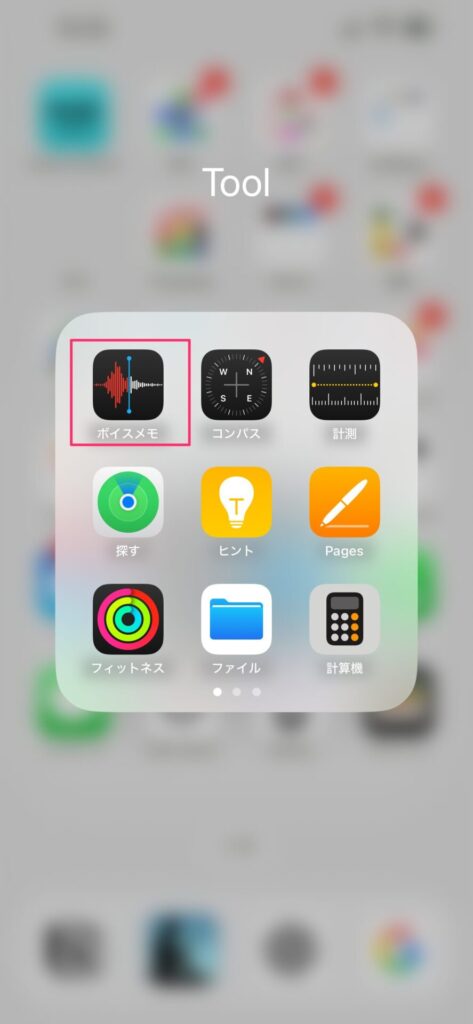
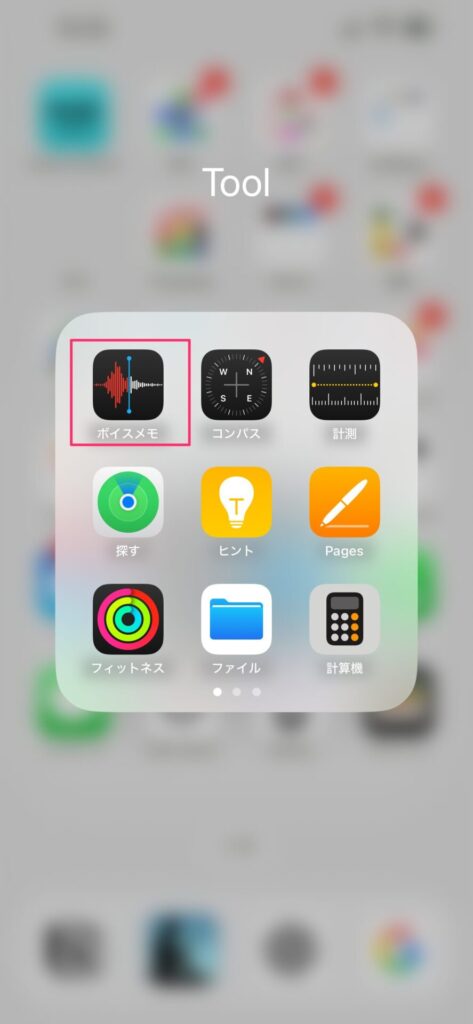
ホーム画面から「ボイスメモ」を開く
赤いボタンマークを選択する
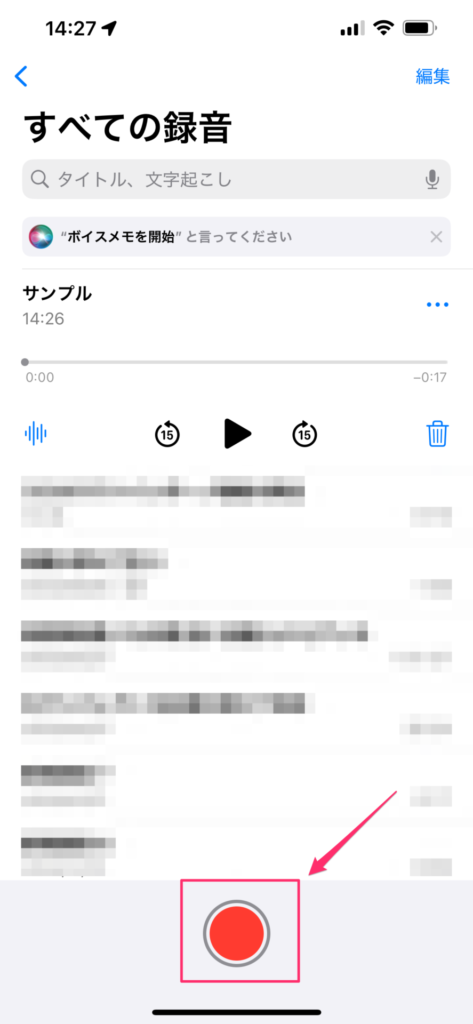
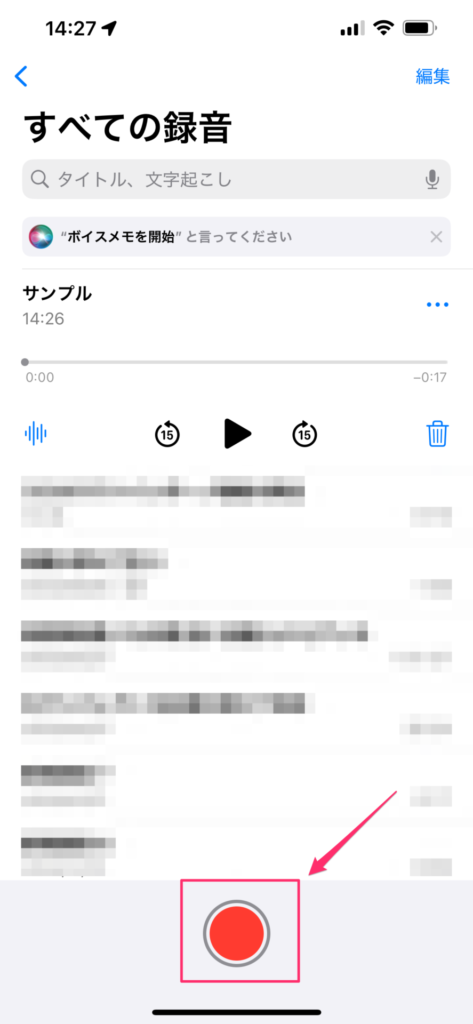
赤い録音ボタンをタップして録音開始
録音が終了したら停止マークをクリック


録音が終わったら停止ボタンをタップ
「共有」アイコンをタップ
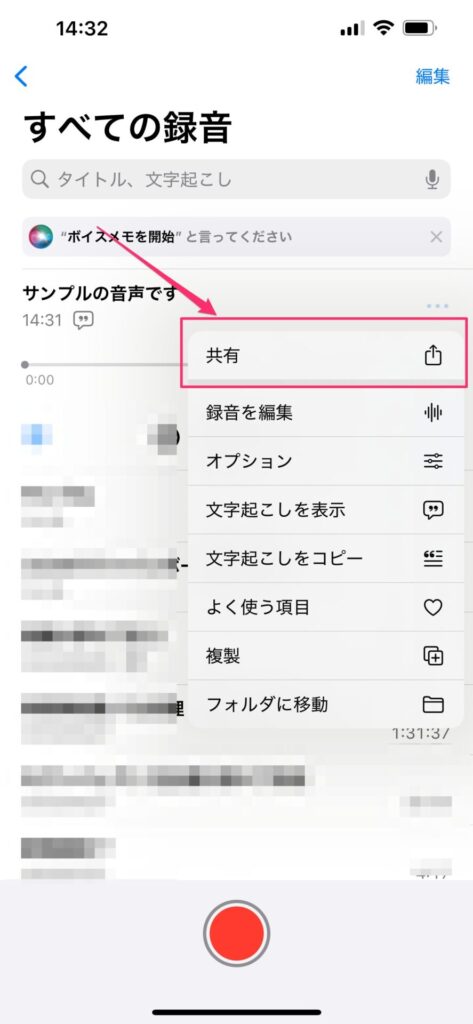
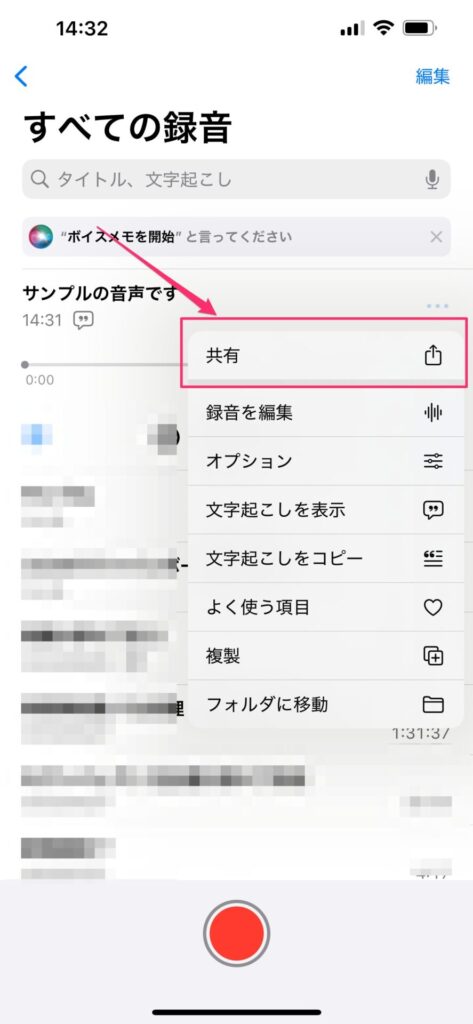
録音ファイルの「共有」アイコンをタップ
「ファイルに保存」または「Google Drive」「Dropbox」などに保存
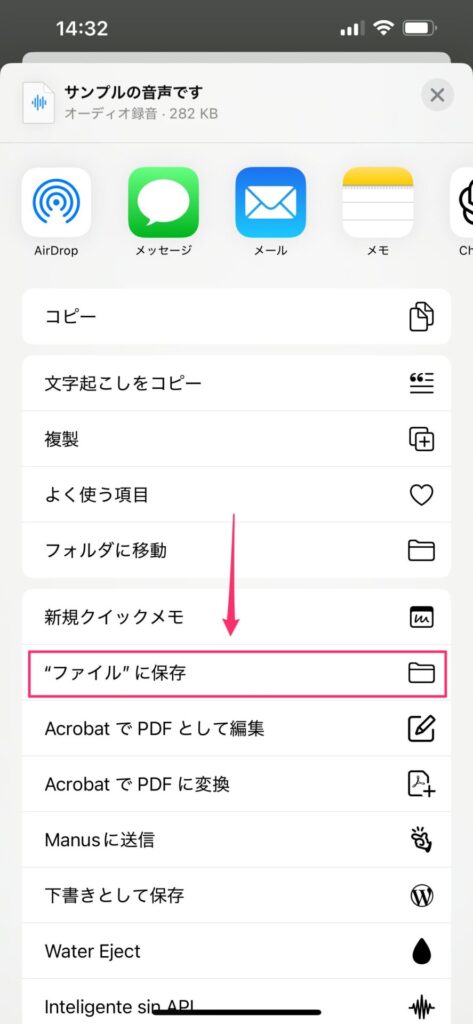
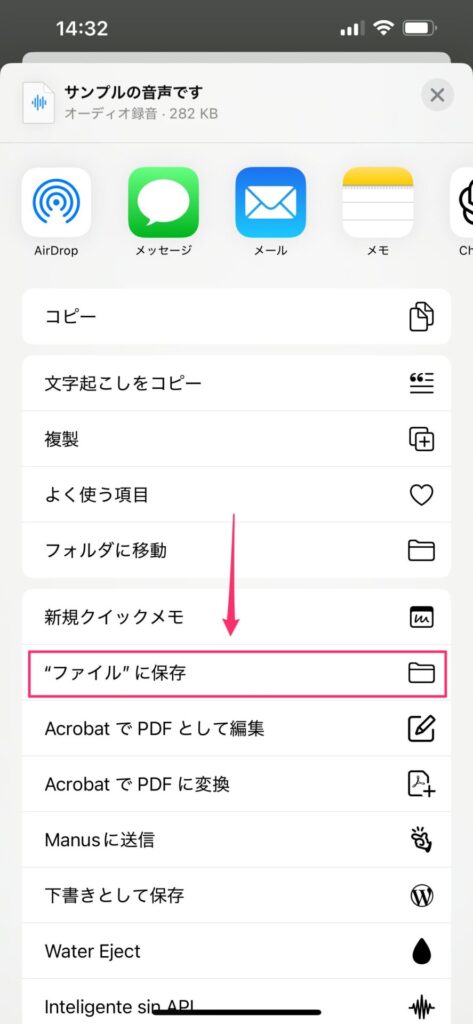
「ファイルに保存」や「Drive」に保存する
ファイル形式は
.m4aが標準。多くの文字起こしアプリで対応しています。
ステップ②|文字起こしツールにアップロードして自動変換
保存した音声ファイルを、対応アプリにアップロードすることで、AIが自動でテキストに変換してくれます。
たとえば以下のようなステップです。
- Nottaなどの文字起こしアプリを開く
- +ボタンを選択
- インポートを選択
- 「音声ファイルのアップロード」を選択
- iPhoneまたはクラウド上に保存した音声を指定
- 数秒〜数分で文字起こし結果が表示される
- クリックして文字起こしの内容を確認する



グダグダ聞き返すな。文字にしろ。それが最速だ。



音声のままだと探しにくいし、記録としても弱いからね。文字起こし、マジでコスパいいよ。
Nottaなどの文字起こしアプリを開く
+ボタンを選択
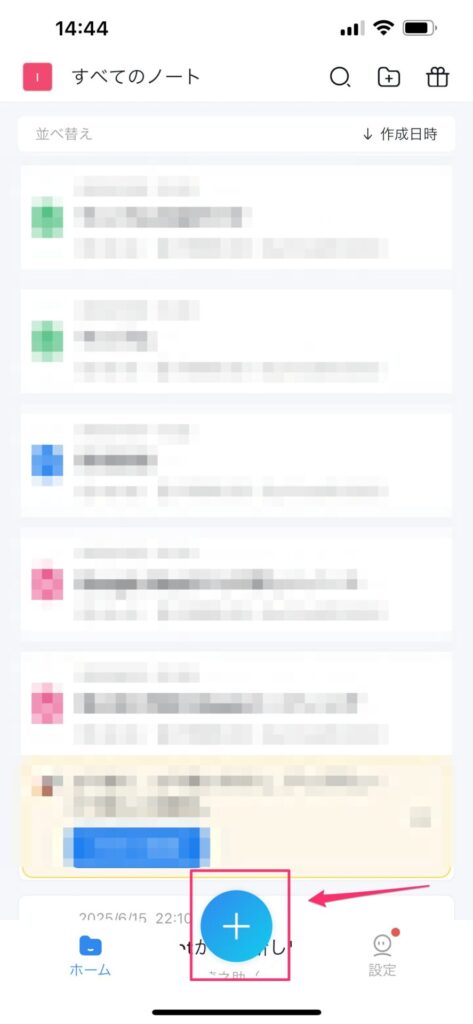
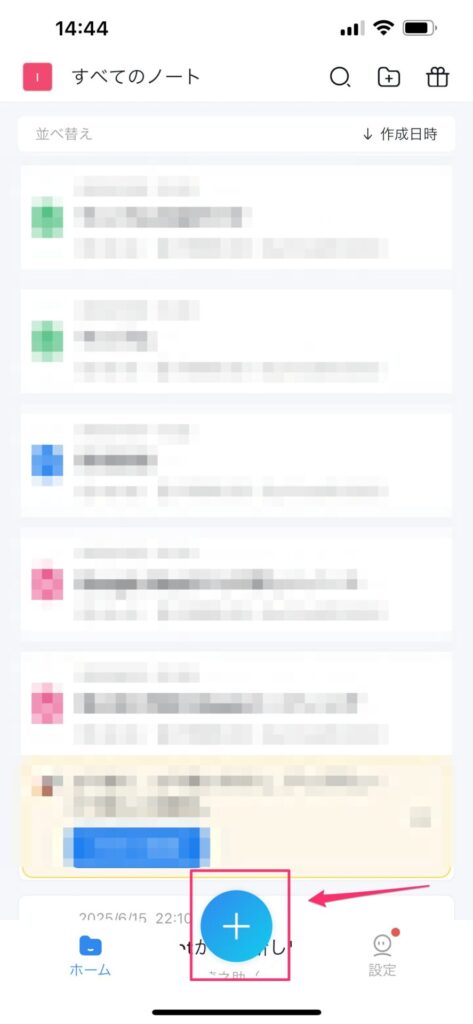
→ 文字起こし機能のあるアプリを起動します。
インポートを選択
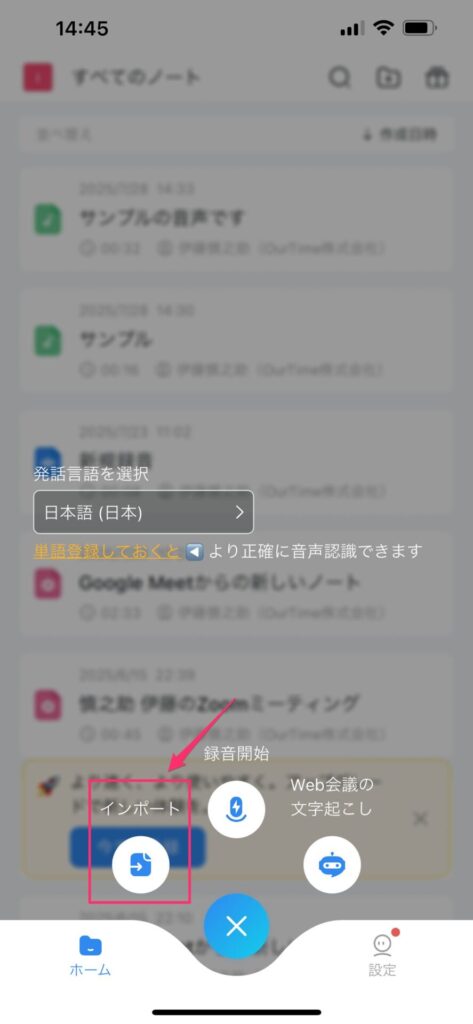
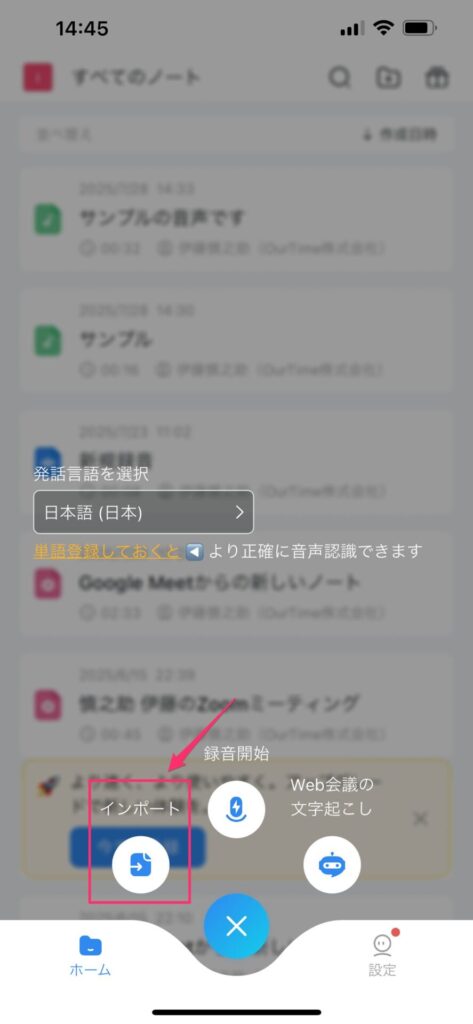
→ 録音やファイルの追加操作を始めるためのボタンです。
「音声ファイルのアップロード」を選択
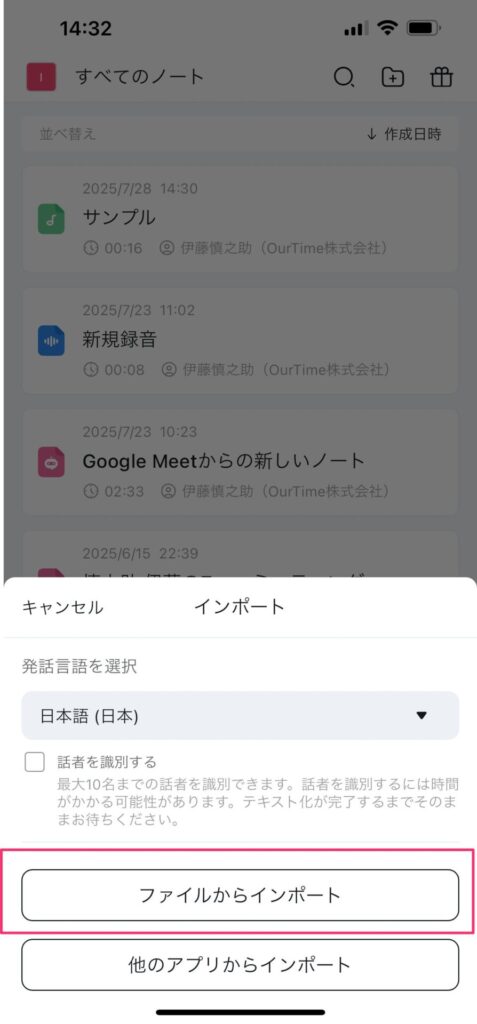
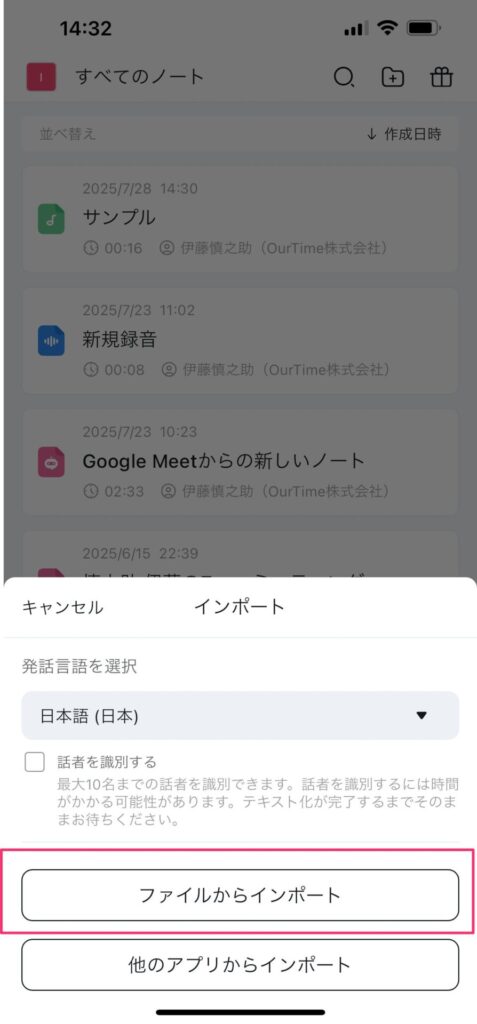
→ 先ほど保存したボイスメモをここで選択します。
数秒〜数分で文字起こし結果が表示される
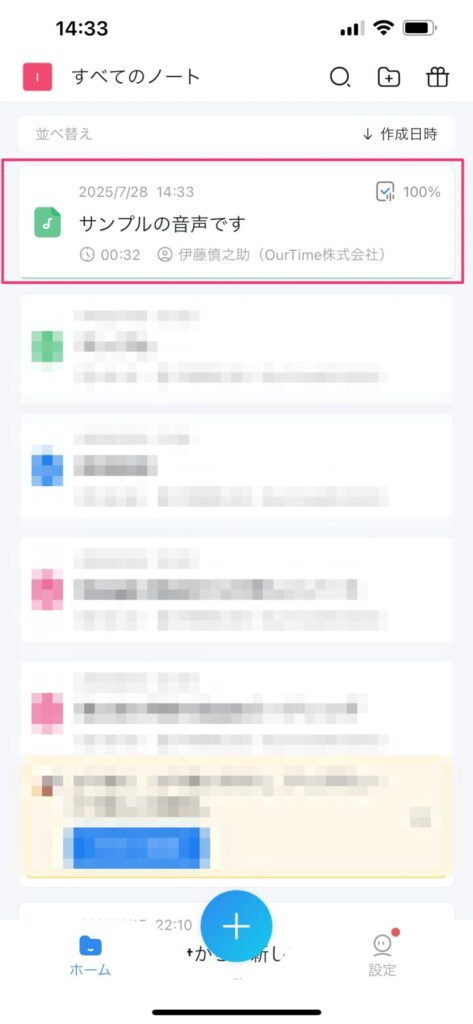
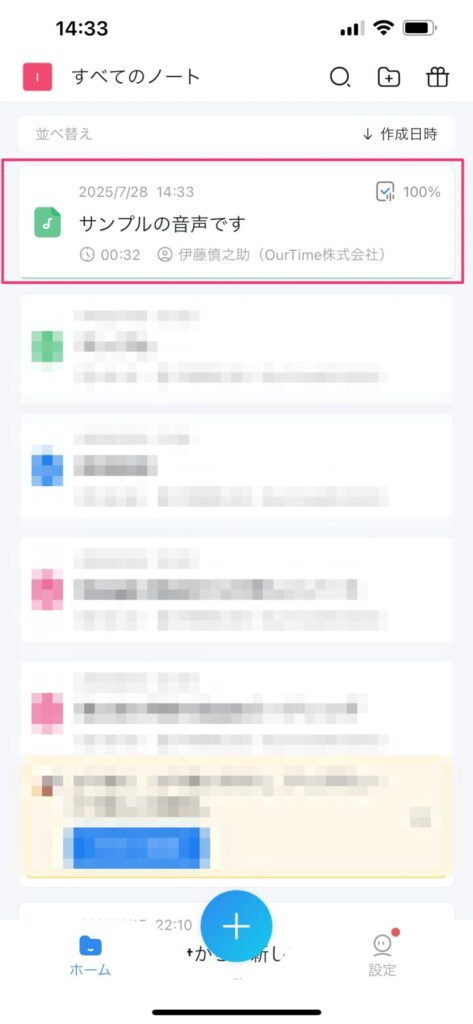
→ AIが自動で音声を認識し、テキスト化してくれます。
クリックして文字起こしの内容を確認する
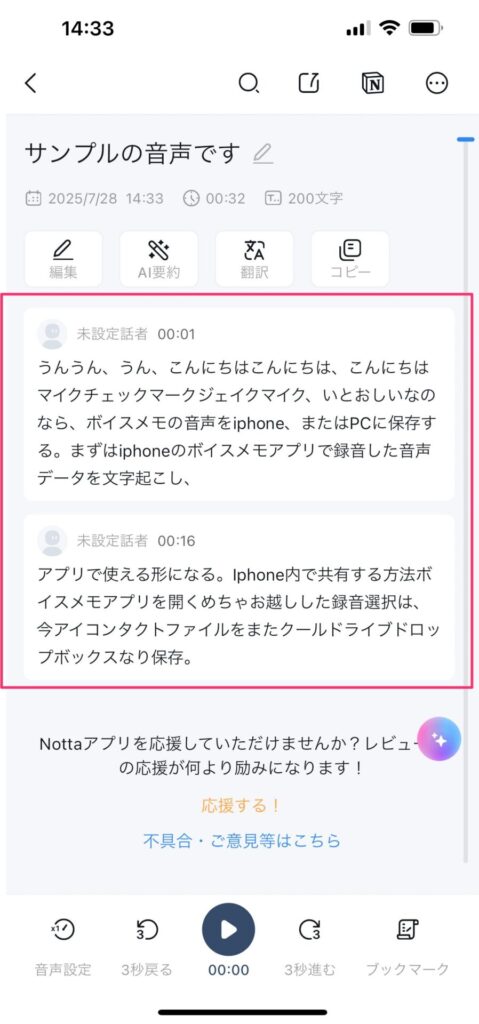
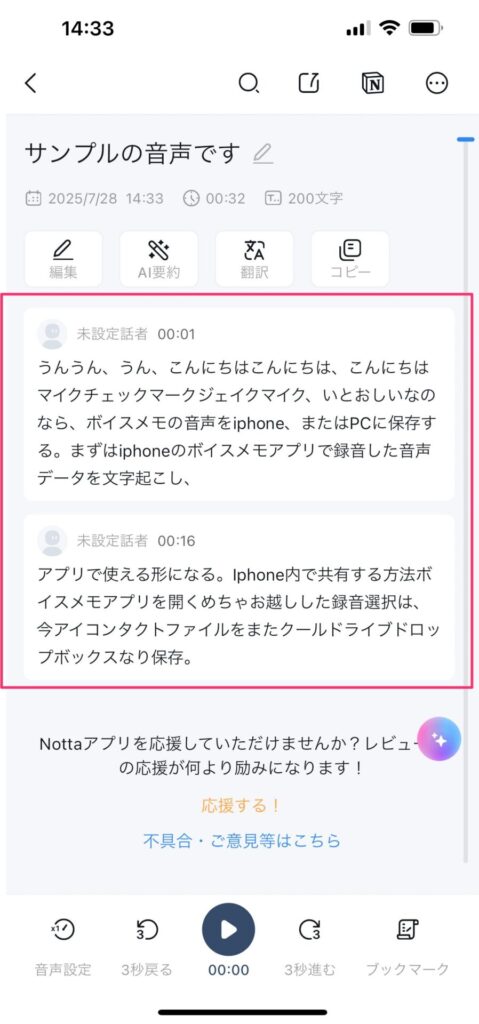
→AIによる要約なども見ることができます。
iPhoneの文字起こしアプリおすすめ3選
iPhoneで手軽に文字起こしをしたい方へ。会議やインタビュー、講義の録音をそのまま文章にできる文字起こしアプリは、今やビジネスでも学習でも必須のツールになりつつあります。
精度・使いやすさ・無料プランの充実度に注目し、iPhoneユーザーに本当におすすめできる文字起こしアプリを3つ厳選してご紹介します。
録音するだけで議事録が自動作成される時代、もう手入力には戻れません。
Notta|iPhone録音を一発でテキスト化する強力アプリ


- 会議や音声ファイルの自動翻訳機能
- アイデア整理に便利なマインドマップ生成
- バイリンガル対応のリアルタイム文字起こし
- スケジューラー機能で会議調整もスムーズ
- 誰でも使える直感的なUI
- 無料プランが1回3分制限とやや厳しめ(120分/月)
| 項目 | 内容 |
|---|---|
| サービス名 | Notta(ノッタ) |
| 提供会社 | Notta株式会社 |
| 対応言語 | 58言語対応(日本語・英語・中国語など) |
| 対応デバイス | PCブラウザ / iOS / Android |
| 対応形式 | 録音 / リアルタイム音声 / 動画ファイル / YouTubeリンク 等 |
| 翻訳機能 | 自動翻訳(40言語以上)あり |
| ファイル形式 | MP3 / MP4 / WAV / M4A / AAC / MOV など |
| 無料プラン | あり(1ヶ月で120分まで) |
| 有料プラン | 月額1,200円〜(年間契約) |
録音した音声をそのままテキストに変換したい――そんなときに頼れるのが、Notta(ノッタ)です。
スマホ1台で録音から文字起こし、さらには編集・共有まで完結できるオールインワン文字起こしアプリとして、非常に高い人気を集めています。
アプリはiPhoneに対応しており、App Storeから簡単にインストール可能。
「ボイスメモに録音した音声をそのまま文字にしたい」という今回のようなケースにぴったりのツールです。
iPhoneだけで完結する手軽さが魅力
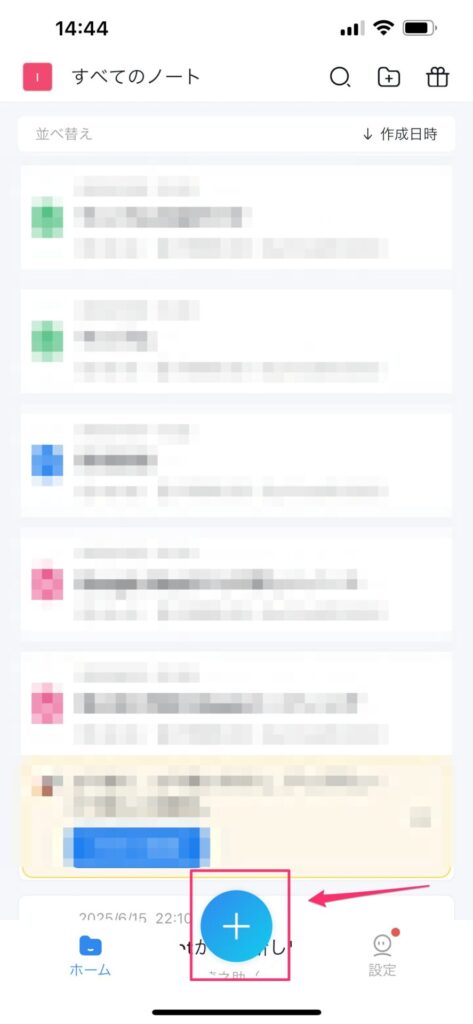
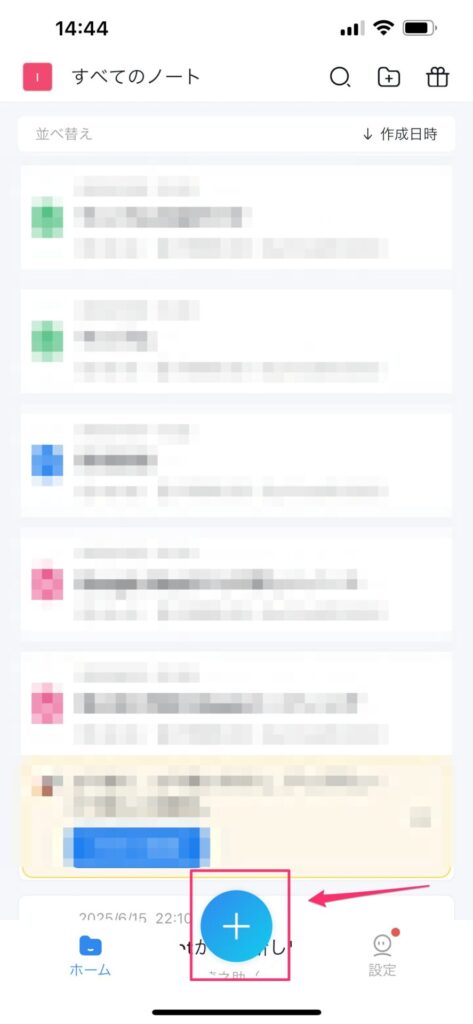
Nottaの最大の強みのひとつは、スマホアプリとしての完成度が非常に高いこと。
録音データの読み込みから文字起こしまで、すべてアプリ内で完結します。
わざわざPCに送ったり、複雑な操作をする必要はありません。
「+」ボタンから音声ファイルを選ぶだけで、AIが自動で文字起こしを開始。数秒〜数分で変換結果が表示されます。
移動中でも、スキマ時間でも、指一本で操作可能。
iPhoneで録音→そのまま文字起こしという、最短ルートが実現します。
編集や調整もアプリ内で直感的にできる
文字起こしが完了したら、必要に応じてテキストの確認や修正を行います。
Nottaでは、再生バーと文字が連動して動くため、該当箇所の確認も非常にスムーズ。
複数人の会話や聞き取りにくい部分も、該当する場所だけを聞き直して修正できるので、会議やインタビューの文字起こしにも最適です。
また、音声再生と編集が1画面に収まっているため、操作の流れも非常に自然。
スマホだけで違和感なく文字起こし作業を終えることができます。



直せ。迷わず直せ。Nottaなら一瞬だ。
もちろんPCとも連携できる
スマホだけでも十分に使えますが、最終的な整形や長文のチェックにはPC版も便利です。
NottaはWeb版が用意されており、iPhoneで文字起こししたデータをPCでもそのまま開けます。
録音・アップロード・変換まではスマホで、最後の調整や形式整えはPCで――という二刀流的な使い方も可能。
クラウド同期があるから、端末を問わず作業できるのもポイントです。



データ同期できるの強いよね。現場はスマホ、編集はPC。この使い分けが一番効率いい。
無料で始められて、導入のハードルが低い
Nottaは無料プランでも月120分までの音声を文字起こし可能。
録音ファイルのアップロード、自動変換、文字の修正・共有などの基本機能は、無料の範囲内でしっかり使えます。
課金せずともまずは十分に試せるので、「iPhoneで文字起こしをしてみたいけど、初めてで不安」という方にもおすすめです。
\無料お試し実施中 /
Speechy Lite|ボイスメモ音声を直接読み込める軽量アプリ
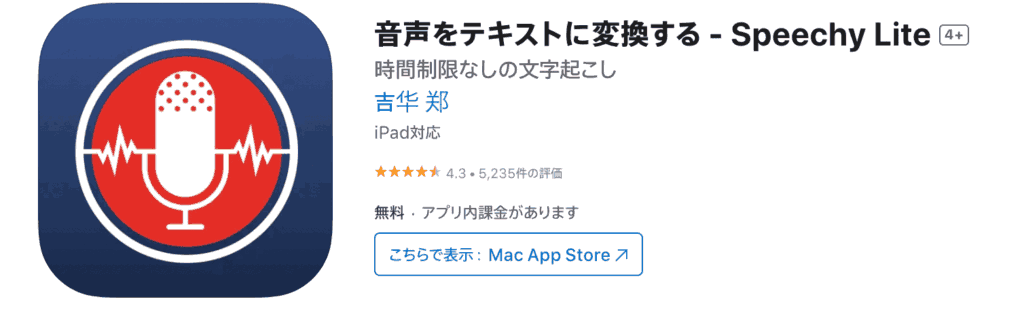
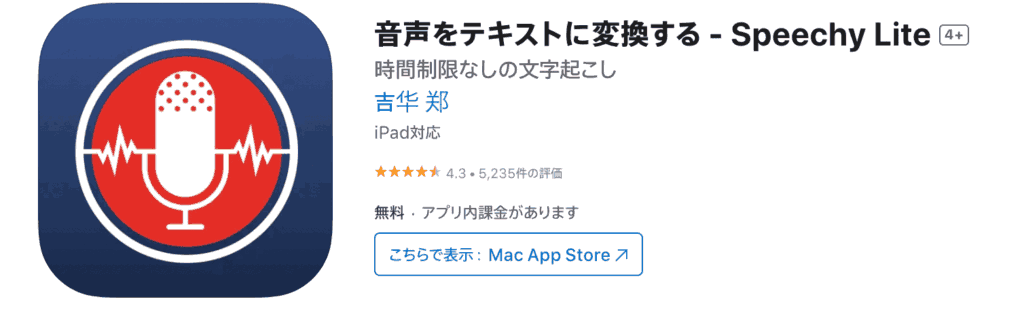
Speechy Liteは、iPhoneのボイスメモで録音した音声ファイルをそのまま文字起こしできるアプリです。
「共有」機能を使えば、ボイスメモから直接インポートできるため、録音→文字起こしの流れが非常にスムーズです。
リアルタイムの文字起こしにも対応しており、会議や講義の記録にも使えます。
アプリ内でテキストの保存や共有も可能なので、ちょっとしたメモ用途から議事録まで対応可能です。
対応OS・料金
- iOS / Android 対応
- 無料プランあり(制限あり)
- 有料プラン:月額4.49ドル(録音時間の拡張など)
注意点
ノイズの多い環境や複雑な会話では、認識精度がやや落ちることがあります。
精度重視ならNotta、本格録音ならPlaudの方が安心です。
Texter|音声・画像・動画まで対応する多機能文字起こしアプリ
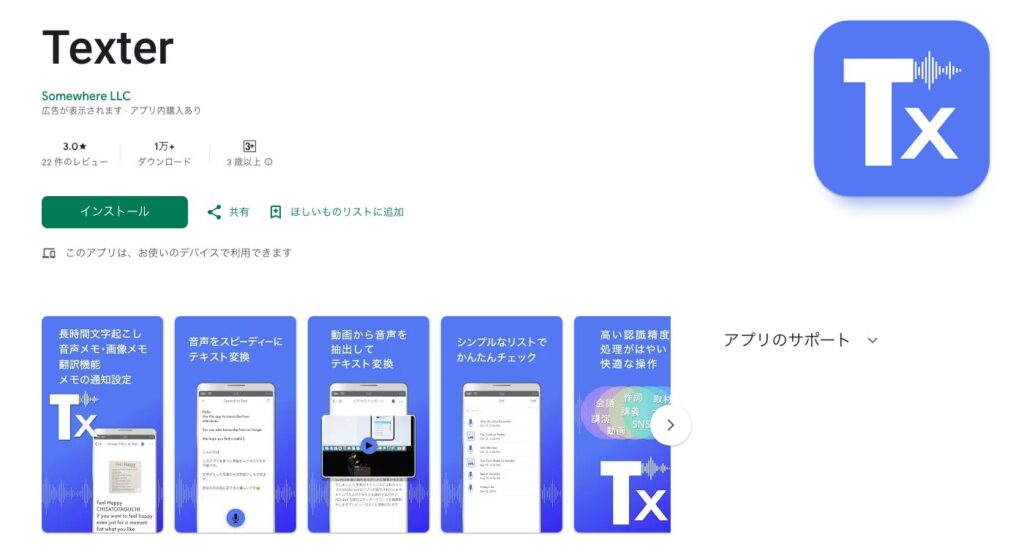
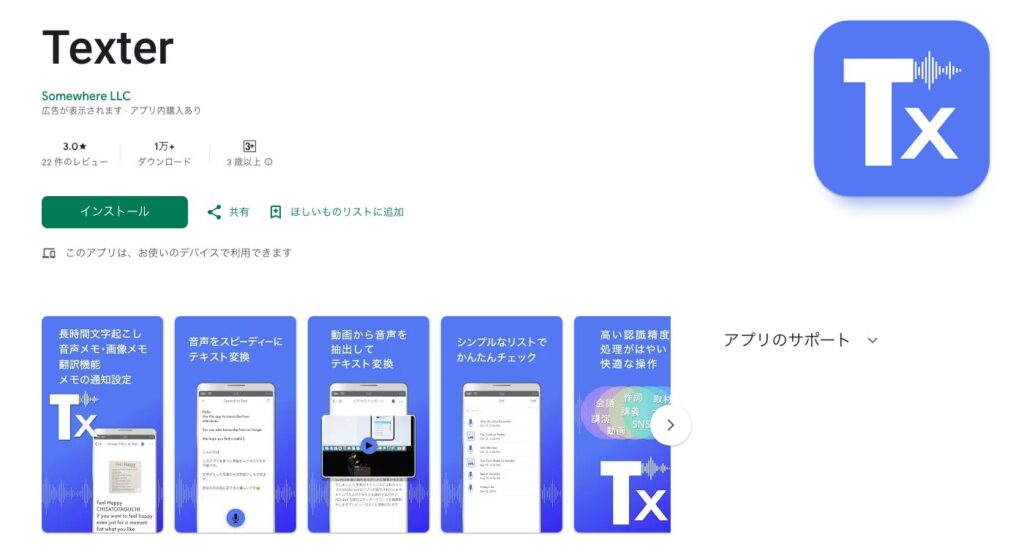
Texter(テキスター)は、iPhoneのボイスメモで録音した音声を共有することで、そのまま文字起こしができる便利なアプリです。
録音済みのファイルを読み込むだけでなく、アプリ内での録音や、画像・動画ファイルからの文字起こしにも対応しており、対応範囲が広いのが特徴です。
翻訳機能や画像OCRにも対応
録音した音声を文字起こすだけでなく、多言語翻訳にも対応しているため、海外とのやり取りや語学学習などでも活躍します。
さらに、写真やスクリーンショット、動画からも文字を抽出できるなど、“音声以外”にも強いオールインワン仕様です。
無料プランは制限あり
- 無料版では文字起こしできる時間が短め
- 会議や長時間録音の用途では有料プラン推奨
- iPhone / Android に対応(App Store / Google Play)
よくある質問(FAQ)


Q1. iPhoneの「ボイスメモ」で録音した音声は、どのアプリで文字起こしできますか?
A. Notta、Speechy Lite、Texterなどは、ボイスメモの音声ファイル(.m4a形式)を読み込んで文字起こしが可能です。
「共有」機能を使えば、スムーズに各アプリへ転送できます。
Q2. 完全無料で使えるアプリはありますか?
A. 完全無料で使い続けられるアプリは少なく、多くは無料枠(例:Nottaは月120分)があります。制限内なら無料で十分使えますが、長時間使うなら有料プランの検討もおすすめです。



いやまぁ、120分以内なら無料でも全然アリ。でも常用するなら早めに課金しといた方がラクだよ。
Q3. 複数人の会話をきちんと分けて文字起こしできますか?
A. 複数話者を自動で区別できるのは、Nottaです。とくにAiNoteの話者分離精度は非常に高く、会議やインタビューの議事録用途に適しています。
Q4. 精度が高い文字起こしをしたいのですが、どのアプリが良いですか?
A. 録音品質が高ければ、NottaやAutoMemoが非常に精度高く文字起こしできます。雑音が多い環境や専門用語が出てくる会話には向いています。一方、Speechy LiteやTexterは軽量で便利ですが、環境により精度がブレることもあります。
Q5. 音声ファイルが長い場合でも使えますか?
A. 無料プランでは時間制限があるため、長時間ファイルを扱うには有料プランのある Notta がおすすめです。



無料でも試せるけど、1時間超えるなら有料プランないとキツいね。実務で使うなら課金は正解。
まとめ|録音したボイスメモは“自動で文字起こし”するのが正解
iPhoneのボイスメモで録った音声、あとで聞き返して手で書き起こすのは非効率です。
いまはアプリに任せれば、数秒でテキスト化できる時代。しかも多くのツールが無料から使えます。
今回ご紹介した文字起こしアプリはどれもiPhoneと相性がよく、録音データをそのまま読み込めるものばかり。
録音だけで満足せず、その情報を“使える形”にするところまでが仕事です。
📌 まずは気になったアプリから使ってみよう
\無料お試し実施中 /


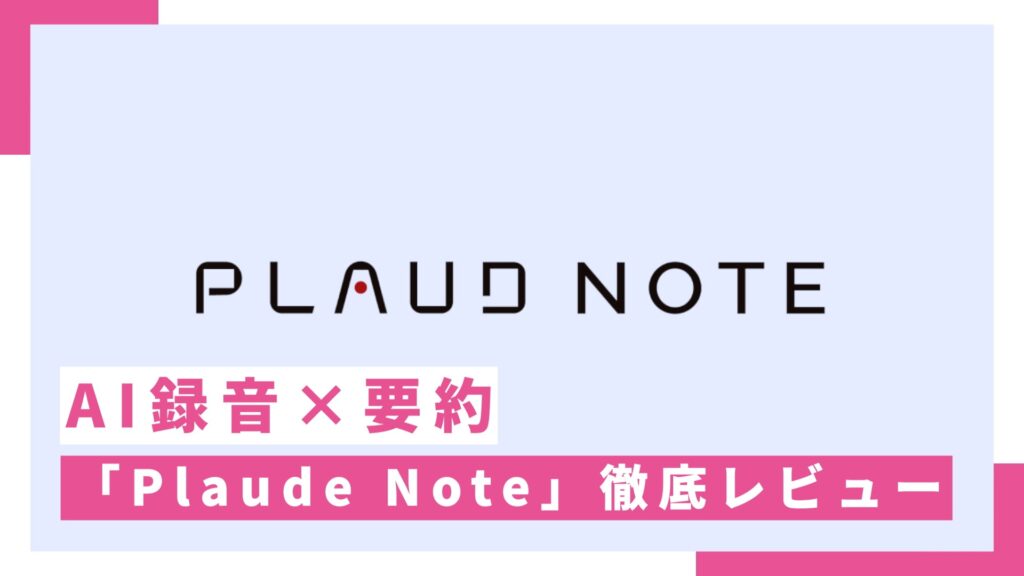

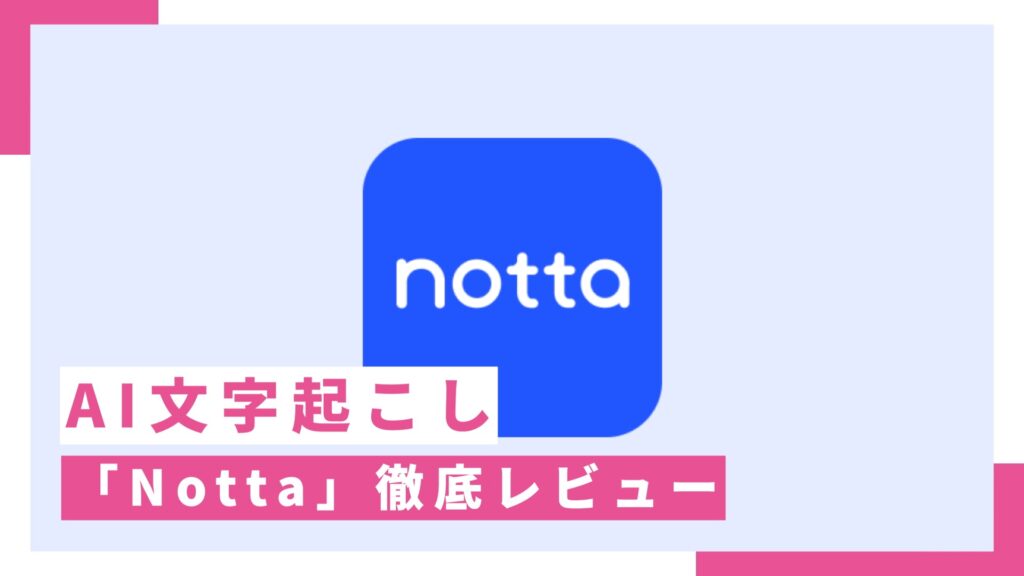



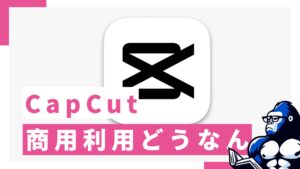
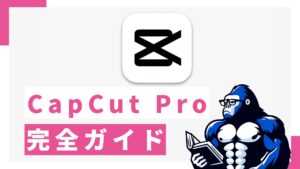
コメント